3 способа создать потрясающие рамки в Google Документах

Узнайте, как добавить границы в Документы Google, включая создание рамок с помощью таблиц или изображений. Эффективные решения внутри!
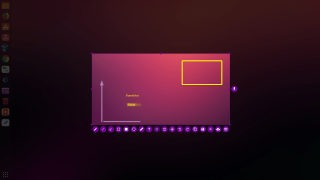
Узнав о снимках экрана в Windows , Mac и Chromebook , пришло время узнать о снимках экрана в Linux. Вы можете быть удивлены, узнав, что в Linux нет универсальной утилиты для создания снимков экрана, но, используя методы по умолчанию и сторонние инструменты, вы можете быстро сделать снимок экрана на терминале.
Вы можете использовать эти снимки экрана для размещения в презентации или скопировать их в блог. Как бы то ни было, инструменты для создания снимков экрана Ubuntu перечислены прямо здесь, чтобы вам было проще понять суть.
Как сделать снимок экрана в Linux
Метод 1: способ создания снимка экрана по умолчанию в Linux или Gnome Снимок экрана
Определенный регион, все окно или конкретное окно, все возможно с помощью команд клавиатуры по умолчанию. Не только Ubuntu, все дистрибутивы Linux поддерживают эти сочетания клавиш.
ПРИМЕЧАНИЕ . Этот PrtSc работает не для всех дистрибутивов Linux, а только с настольными средами на основе Gnome (Ubuntu и Linux Mint).
Начнем с:
PrtSc : переносит снимок экрана всего экрана в каталог «Изображения».
Shift + PrtSc : позволяет сделать снимок экрана для определенного региона в приложении «Изображения».
Alt + PrtSc : делается снимок экрана текущего окна.
Ctrl + PrtSc : скопировать снимок экрана всего экрана в буфер обмена.
Shift + Ctrl + PrtSc : копирование снимка экрана определенной области в clipborad.
Ctrl + Alt + PrtSc : делается копия снимка экрана текущего окна.
Единственное, чего вам не хватает с этим методом для терминала снимков экрана в Linux, - это невозможность редактирования с его помощью. Но не беспокойтесь, если у вас есть сторонние инструменты для создания снимков экрана Linux.
Метод 2: снимок экрана в Linux с помощью Shutter
Источник изображения: sourcedigit
Популярный и удивительный способ сделать снимок экрана в Linux прямо здесь.
Вот так Shutter может легко помочь вам со скриншотами в Linux.
Метод 3: снимок экрана в Linux с использованием Flameshot
Нет необходимости загружать отдельный инструмент захвата экрана Linux, когда функции редактирования поставляются вместе с Flameshot.
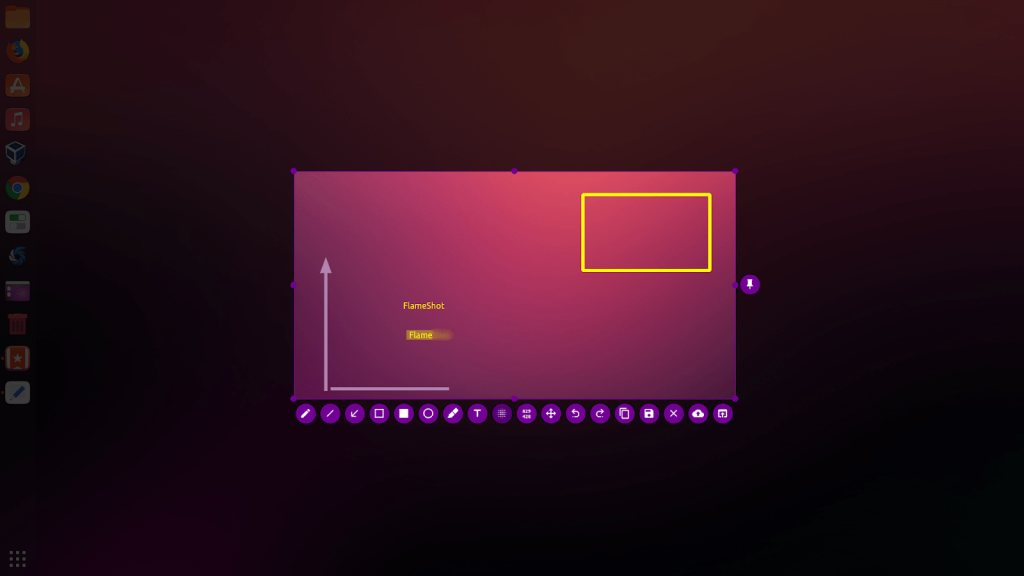
Источник изображения: github
Когда снимок экрана сделан, вы мгновенно получаете инструменты, такие как текст, перо и т. Д., Для дальнейшего редактирования. Если вас устраивает это редактирование, экспортируйте их в файл и буфер обмена.
Вы даже можете размыть изображение, аннотировать его, обрезать его часть или загрузить в другое место.
Метод 4: снимок экрана в Linux с использованием ImageMagick
Утилита командной строки, которая может делать снимки экрана, уже здесь!
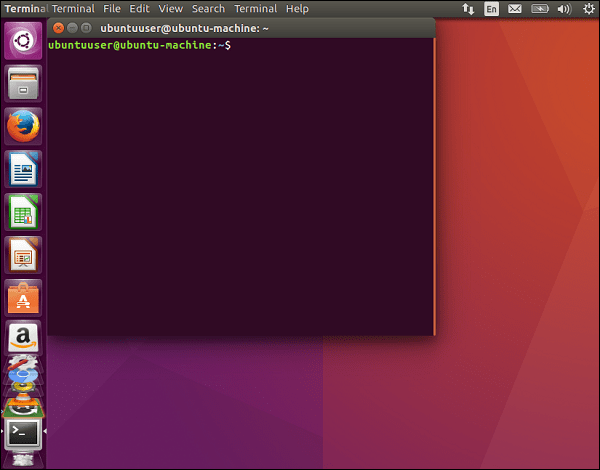
Снимок экрана в Linux
В Linux есть различные другие инструменты для создания снимков экрана, включая GIMP, Kazam, Gimp, Deepin Scrot, ScreenCloud и т. Д. Можно выбрать любой из вышеперечисленных инструментов захвата экрана Linux, чтобы воспользоваться другими преимуществами редактирования, записи видео или звука.
Сообщите нам, какой из них был выбран вами, в разделе комментариев ниже. Также посмотрите за пределы ядра и прочтите:
Узнайте, как добавить границы в Документы Google, включая создание рамок с помощью таблиц или изображений. Эффективные решения внутри!
Это полное руководство о том, как изменить тему, цвета и многое другое в Windows 11 для создания потрясающего рабочего стола.
iPhone завис на домашних критических оповещениях? В этом подробном руководстве мы перечислили различные обходные пути, которые вы можете использовать, чтобы исправить ошибку «Домой хочет отправить критические оповещения iPhone». Узнайте полезные советы и решения.
Zoom - популярная служба удаленного сотрудничества. Узнайте, как добавить изображение профиля вместо видео, чтобы улучшить свою конфиденциальность.
Откройте для себя эффективные стратегии получения баллов Microsoft Rewards. Зарабатывайте на поисках, играх и покупках!
Изучите эффективные методы решения неприятной проблемы с бесконечным экраном загрузки Skyrim, гарантируя более плавный и бесперебойный игровой процесс.
Я внезапно не могу работать со своим сенсорным экраном, на который жалуется HID. Я понятия не имею, что поразило мой компьютер. Если это вы, вот несколько исправлений.
Прочтите это полное руководство, чтобы узнать о полезных способах записи вебинаров в реальном времени на ПК. Мы поделились лучшим программным обеспечением для записи вебинаров, а также лучшими инструментами для записи экрана и видеозахвата для Windows 10, 8, 7.
Вы случайно нажали кнопку доверия во всплывающем окне, которое появляется после подключения вашего iPhone к компьютеру? Вы хотите отказаться от доверия этому компьютеру? Затем просто прочтите эту статью, чтобы узнать, как отменить доверие к компьютерам, которые вы ранее подключали к своему iPhone.
Хотите знать, как транслировать «Аквамен», даже если он недоступен для потоковой передачи в вашей стране? Читайте дальше, и к концу статьи вы сможете насладиться Акваменом.








